经验直达:
- excel如何按条件定位
- excel定位条件设置
一、excel如何按条件定位
使用excel定位条件格式方法:
1、打开“产品控制表2”工作簿 , 选择任意单元格,选择“编辑”一“定位”命令 。
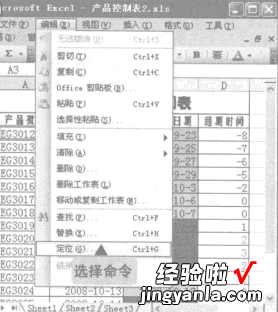
2、弹出“定位”对话框,单击“定位条件”按钮 。
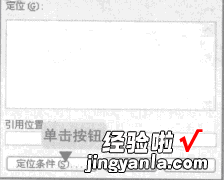
3、弹出“定位条件”对话框,选择“条件格式力单选按钮,激活“全部”和“相同”单选按钮 , 选择“全部”单选按钮,单击“确定”按钮 。
【excel定位条件设置 excel如何按条件定位】
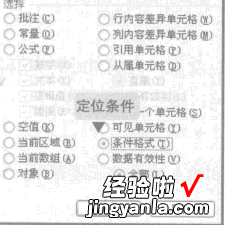
4、返回excel工作表中,此时工作表中定义了条件格式的单元格都被选择 。
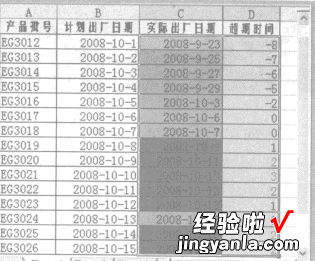
5、选择设置了条件格式的单元格D3,再选择“编辑”一“定位”命令 。

6、弹出“定位”对话框,单击“定位条件”按钮,弹出“定位条件”对话框,选择“条件格式刀单选按钮,激活“全部”和“相同”单选按钮,选择“相同”单选按钮,单击“确定”按钮 。
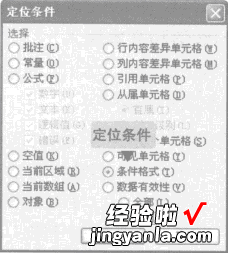
7、返回工作表,此时与之前选择的单元格具有相同条件格式的所有单元格被选中 。
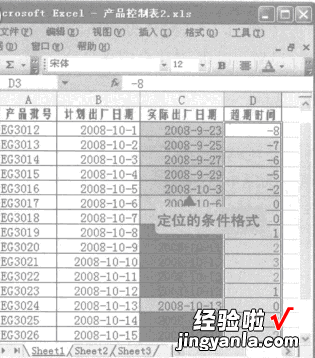
二、excel定位条件设置
您好 , 1、定位的打开方法
点击开始——编辑——查找和选择——定位条件 。
PS:最快的打开方式是按快键键Ctrl G或者F5.
2、查找文本数字
我们都知道,如果数据中存在文本型数字,会导致结果不正确或计算不出来的 , 利用定位功能就可以快速知道文本数字并进行修改 。
按Ctrl G打开定位条件,选中常量,勾选文本点击确定即可 。
3、保留公式
若只想要保留表格中的公式 , 可以先定位常量,然后删除即可保留公式 。
若想定位公式数据 , 选择定位条件中的公式即可 。
4、批量输入相同的数据
如何在空白单元格中批量输入相同的数据,首先定位空值,然后输入内容,最后按Ctrl Enter组合键即可 。
5、复制可见单元格
不想将隐藏的数据一并复制,可以先定位可见单元格,之后再进行复制 。
PS:利用Alt ;可以快速复制可见单元格 。
6、比较两列数据的差异
选中区域,按Ctrl G打开定位界面,选中行内容差异的单元格,确定后添加颜色进行高亮显示即可 。
7、批量删除批注
想删除表格中的批注 , 可以先定位批注内容,然后右击选择删除批注即可 。
8、批量删除图形和图片
选择整张表格 , 定位选择对象,然后按Delete键即可删除 。
